PDF文件是我们日常工作和学习中经常使用的一种格式,但有时候我们可能会遇到需要调整PDF文件方向的情况。无论是需要旋转整个PDF文件的方向,还是只需调整部分页面的方向,本文将教你两种简单且有效的方法,让你轻松实旋转PDF页面!
方法一:使用专业的PDF编辑工具
首先推荐的是使用专业的PDF编辑工具,如UPDF、Adobe Acrobat、Foxit PhantomPDF等。这些工具功能强大,操作简单,能够满足你对旋转PDF文件页面的方向的各种需求。下面,我们以UPDF为例,介绍一下操作的步骤
- 下载安装并打开UPDF,导入需要旋转的PDF文件。
- 找到旋转页面的选项,通常在工具栏的“编辑”或“页面”功能中。
- 选择需要旋转的页面或整个文件,设置旋转角度(通常为顺时针90度或逆时针90度)。
- 点击确认或保存,即可完成页面旋转。
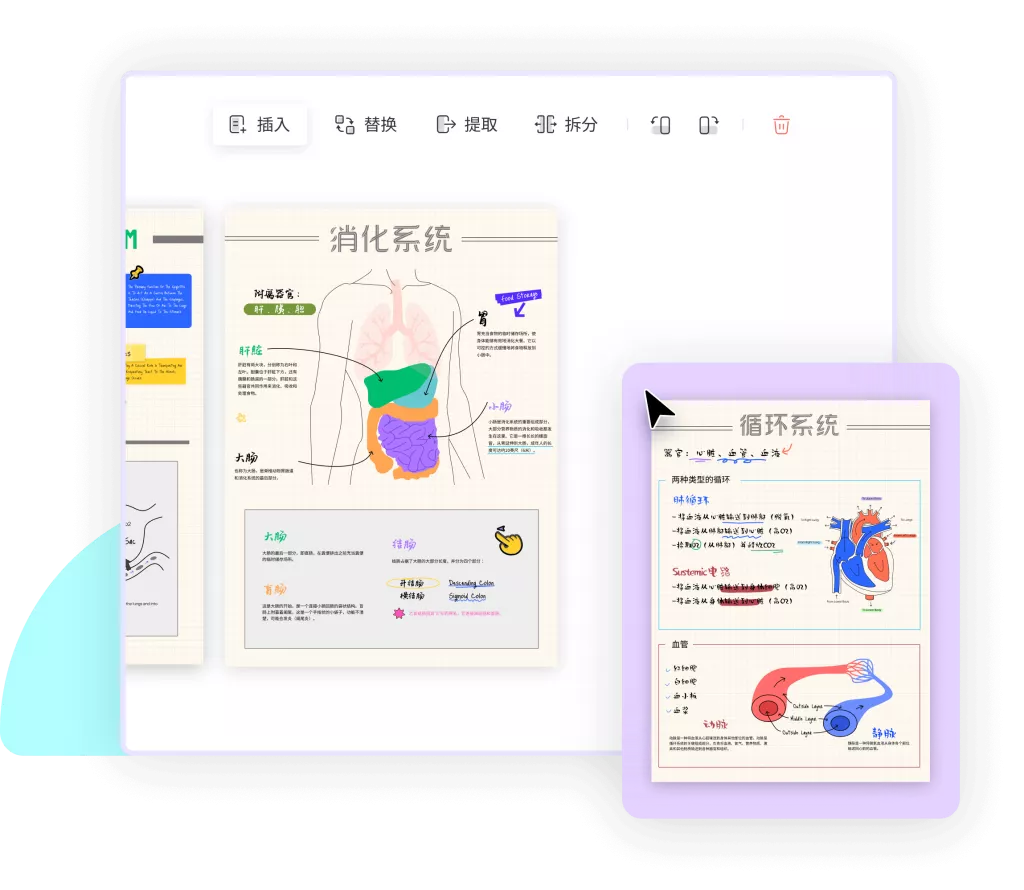
使用专业的PDF编辑工具能够确保旋转后的PDF文件质量不受损,适合对文件要求较高的用户。
方法二:使用在线PDF旋转工具
除了专业的PDF编辑工具外,还有很多免费的在线PDF旋转工具可供选择,如Smallpdf、ILovePDF等。这些工具不需要下载安装,操作简单便捷,适合对PDF转向要求不高的用户。
- 打开你选择的在线PDF旋转工具网站。
- 上传需要旋转的PDF文件至平台。
- 选择旋转角度,通常提供90度、180度、270度等选项。
- 点击确认旋转,等待处理完成。
- 下载旋转后的PDF文件至本地。
使用在线PDF旋转工具可以快速方便地完成PDF文件的旋转,适合临时需要旋转文件的用户。
总结起来,无论是使用专业的PDF编辑工具还是在线PDF旋转工具,都能帮助你轻松实现PDF文件的翻转自由。选择适合自己的工具,根据需要旋转整个文件或部分页面,让你的PDF文件呈现最佳的阅读效果!
 UPDF
UPDF Windows 版
Windows 版 Mac 版
Mac 版 iOS 版
iOS 版 安卓版
安卓版 AI 网页版
AI 网页版 AI 助手
AI 助手 编辑 PDF
编辑 PDF 注释 PDF
注释 PDF 阅读 PDF
阅读 PDF  UPDF Cloud
UPDF Cloud 格式转换
格式转换 OCR 识别
OCR 识别 压缩 PDF
压缩 PDF 页面管理
页面管理 表单与签名
表单与签名 发票助手
发票助手 文档安全
文档安全 批量处理
批量处理 企业解决方案
企业解决方案 企业版价格
企业版价格 企业指南
企业指南 渠道合作
渠道合作 信创版
信创版 金融
金融 制造
制造 医疗
医疗 教育
教育 保险
保险 法律
法律 常见问题
常见问题 联系我们
联系我们 用户指南
用户指南 产品动态
产品动态 新闻中心
新闻中心 技术参数
技术参数 关于我们
关于我们 更新日志
更新日志 教育优惠
教育优惠






 周年庆特惠,立减+加赠会员时长
周年庆特惠,立减+加赠会员时长



